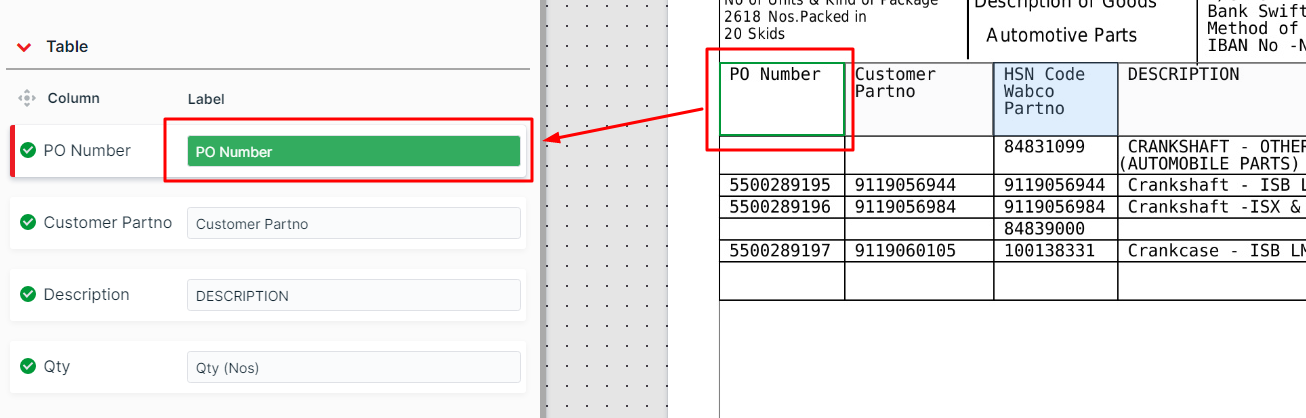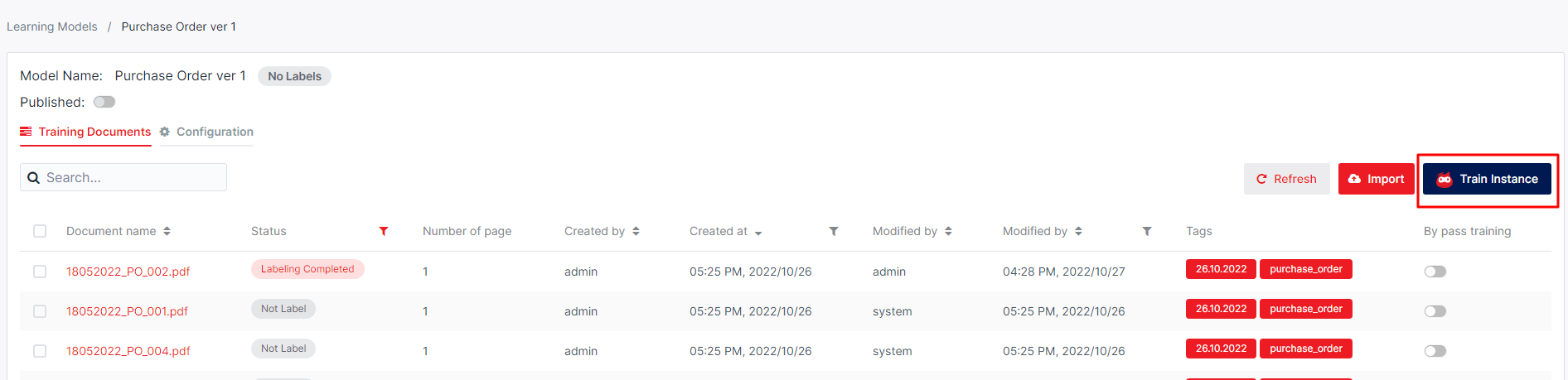[1] 学習モデルの新規作成
adminが2023/10/19 16:12に最終更新
学習モデルを新規作成して、トレーニング用サンプルドキュメントをアップロードします。トレーニングが完了したら、学習モデルを本番環境に送信し、実際のドキュメントで処理してデータを抽出するために使用します。
ユーザは、以下の手順に従って、学習モデルを新規作成できます。



- 「Base model」のオプションを1つ選択した場合、新規作成しているモデルはベースモデルが持つすべてのフィールドをふくみます。フィールドを追加するには、「Add field」ボタンをクリックします。また、フィールドを削除するには、フィールドのチェックを外します。
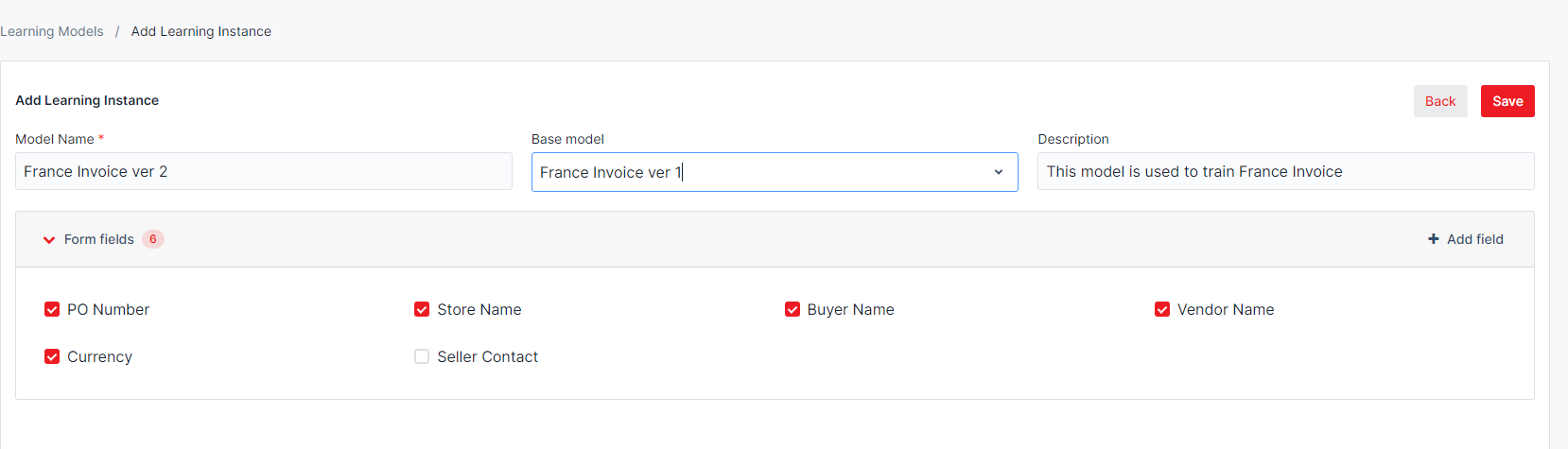
- 「Base model」を選択しない場合、フォームフィールドとテーブルを最初から作成する必要があります。
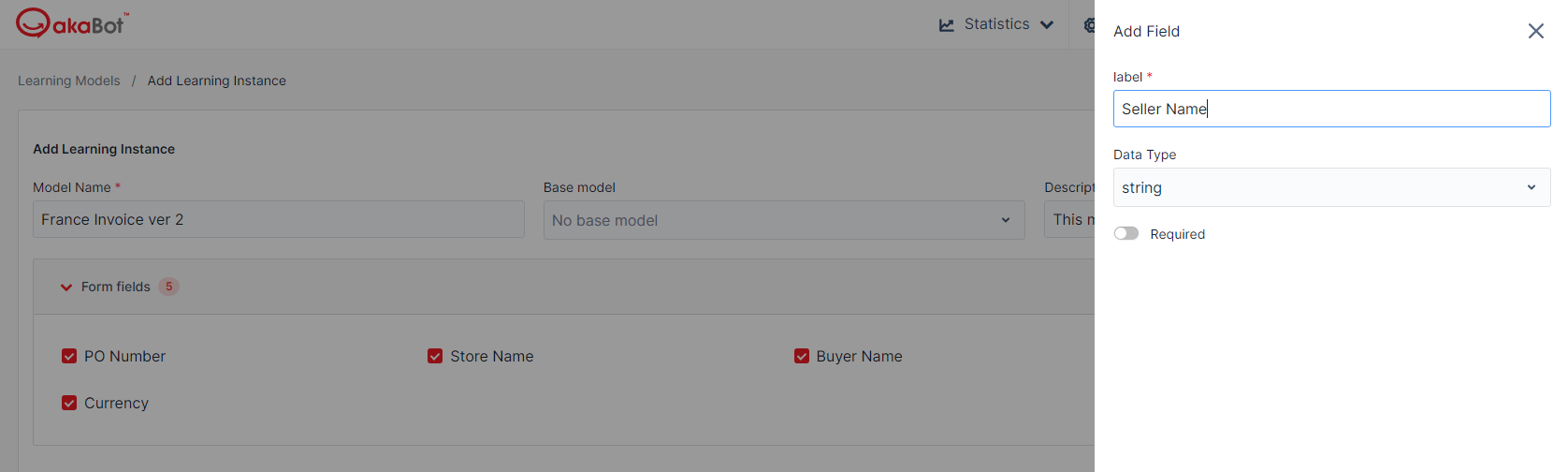
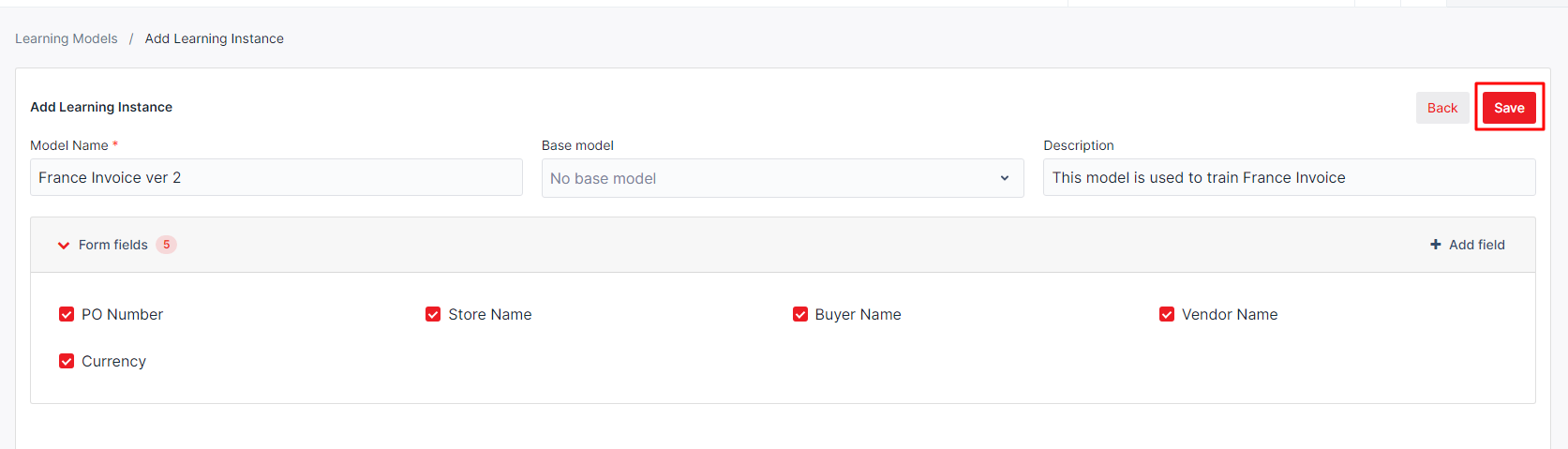
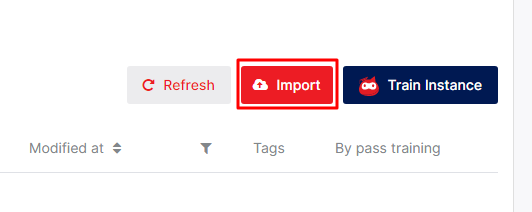
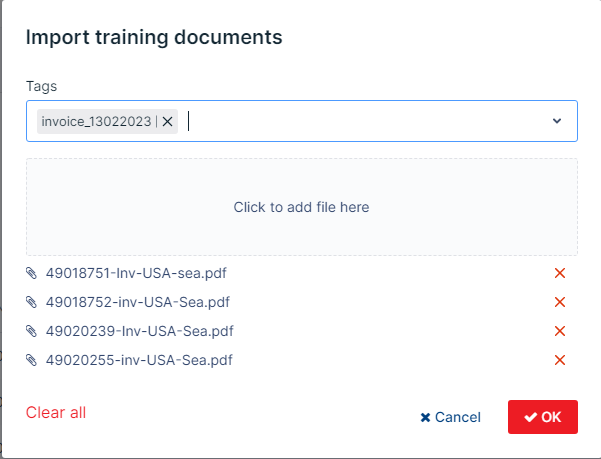
フォームフィールドの場合、ドキュメント内に十分なデータがある場合、各フィールドに「Label」と「Value」の両方に指定する必要があります。これにより、モデルがデータをより正確に抽出できます。
「Label」または「Value」を選択し、ドキュメント内の適切なデータにマッピングできます。
- 「Label」はフォームフィールドと同じ意味を持つ値である必要があります。
- 「Value」は「Label」の具体的な情報です。
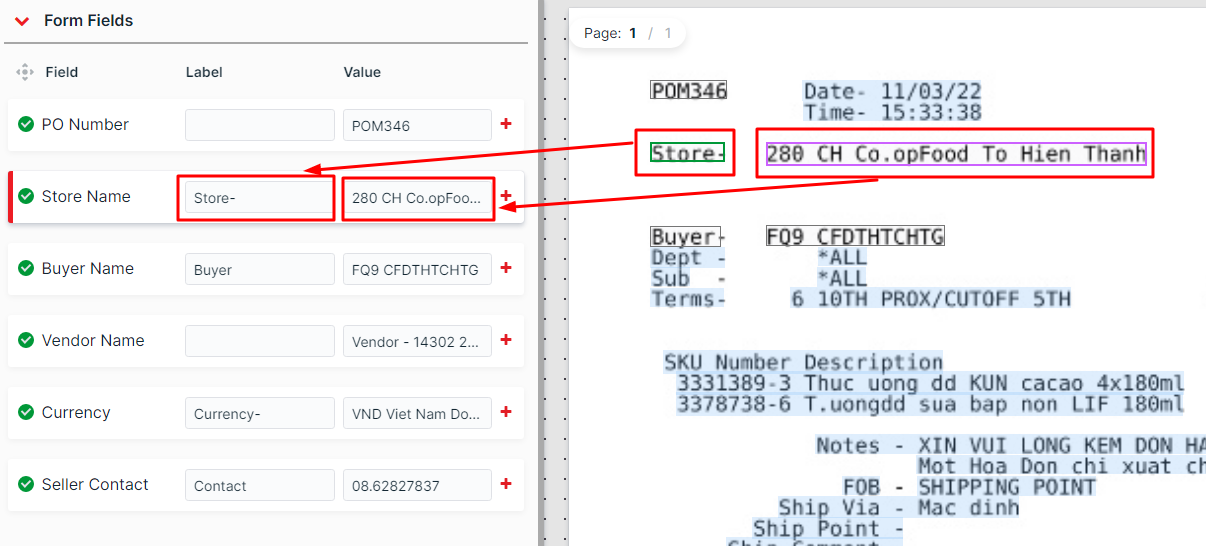
テーブルフィールドの場合、「Label」を指定して列名にマッピングするだけで済みます。